相信小伙伴们都知道,我们在Word中其实是可以插入表格的,这样,我们不仅可以对文字进行处理,也可以使用表格的各种功能。通常情况下,我们在Word文档中插入表格都是点击“插入”菜单后,再点击表格,再进行插入的,如果我们在日常使用Word文档的过程中进程需要插入表格,那每次都需要进行这样的插入步骤就比较浪费时间,这种情况下,我们可以将绘制表格工具添加到Word文档的快速访问工具栏中,方便我们需要插入表格时快速进行操作。那小伙伴们知道Word文档中该怎么将惠子表格工具添加大快速访问工具栏吗,方法很简单。下面,小编就来为大家介绍具体的操作方法了,有需要的小伙伴快来一起往下看吧!

操作步骤
第一步:打开Word文档,在界面左上角找到并点击“文件”;

第二步:接着在打开的选项中找到并点击“选项”;
Word怎么选中并进行翻译
翻译句子,对很多小伙伴来说是一件非常痛苦的事情,特别是当自己的外语掌握得不是特别好的时候。其实,Word文档现在有一个翻译功能,可以将我们需要翻译的内容翻译为我们想要的
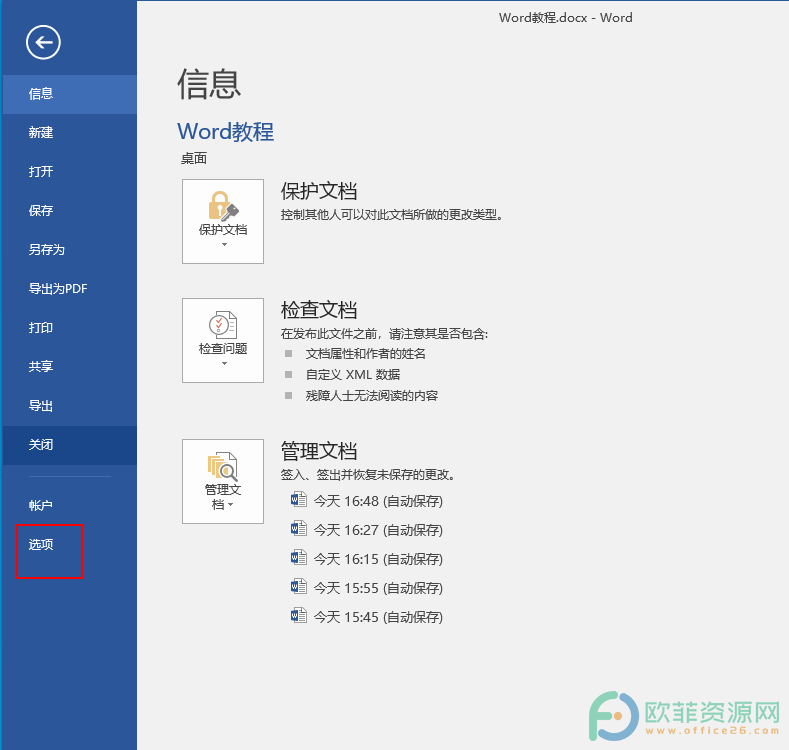
第三步:点击“选项”之后,会自动进入“Word选项”窗口,点击左侧的“快速访问工具栏”,接着滑动找到并点击“绘制表格”,点击右侧的“添加”将其添加到右侧的方框中,点击“确定”;
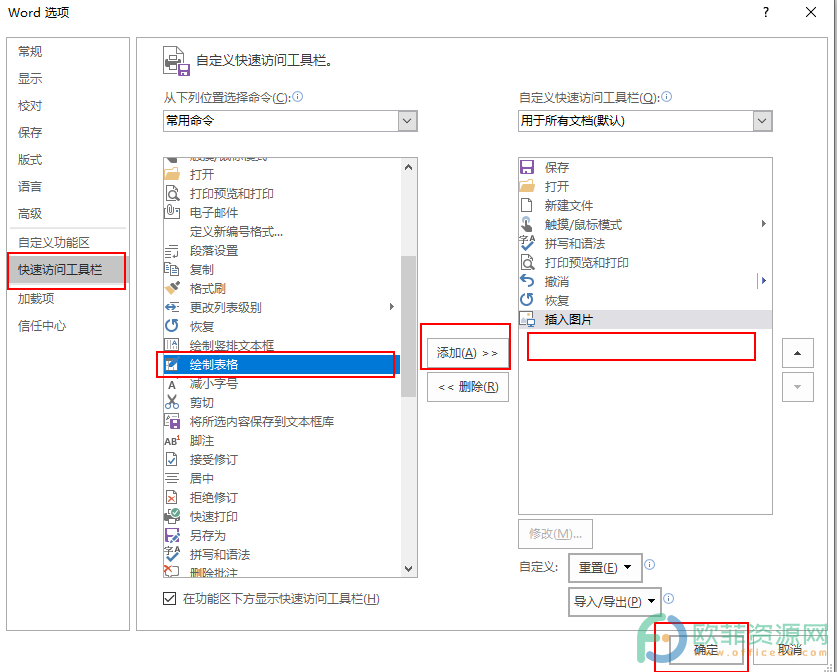
第四步:可以看到,绘制表格工具已经成功添加到快速访问工具栏了。

以上就是Word文档将绘制表格工具添加到快速访问工具栏的方法教程了。通过上面的教程,我们可以看到,我们还可以根据自己的实际需要,将脚注,接收修订,拒绝修订,快速打印,另存为,删除批注等工具添加的快速访问工具栏。
Word中怎么查看字符数
字符,包括字母,数字,标点符号等。相信比较熟悉Word文档的小伙伴都知道,在Word文档中,我们可以查看文档中的字符总数。那小伙伴们知道Word文档怎么查看字符数吗,方法其实非常简






